Pourquoi les chansons ont disparu d'Apple Music ? Guide de récupération 2025 !
Apple Music est en fait considérée comme la plateforme de streaming musical numéro un, en particulier dans la région des États-Unis. Bien que suffisamment bon, il en va de même pour d'autres applications et logiciels, il existe également des cas où des problèmes surviennent, par exemple lorsque certains les chansons ont disparu d'Apple Music sans savoir pourquoi c'est arrivé.
Pourquoi toute mon Apple Music a-t-elle disparu ? Comment récupérer des chansons perdues sur Apple Music ? Heureusement, il existe des moyens de résoudre ces problèmes et de restaurer les chansons en conséquence. Découvrons maintenant plus de détails sur le sujet principal de cet article.
Contenu de l'article Partie 1. Pourquoi les chansons ont soudainement disparu d'Apple MusicPartie 2. Comment récupérer des chansons perdues sur Apple MusicPartie 3. Comment éviter que la bibliothèque musicale Apple ne disparaisse après la fin de l'abonnementPartie 4. Résumé
Partie 1. Pourquoi les chansons ont soudainement disparu d'Apple Music
Lorsque soudainement la musique disparaît de vos appareils, vous vous demandez sûrement quelle a pu en être la cause. Il est important que vous connaissiez parfaitement les raisons probables afin de pouvoir immédiatement rechercher la meilleure solution possible. Dans cette section, nous avons mis en évidence certaines des principales raisons pour lesquelles les chansons ont disparu d'Apple Music :
- Votre abonnement Apple Music a expiré. Une fois votre abonnement expiré, toutes les pistes Apple Music que vous avez téléchargées auparavant auront disparu.
- Vous avez désactivé l'option Afficher Apple Music.
- Il pourrait probablement y avoir une erreur dans votre bibliothèque musicale iCloud. Si cela n'a pas été configuré correctement, il pourrait y avoir des problèmes avec la disponibilité de certaines pistes sur tous vos appareils.
- OS de vos appareils ou mises à jour de l'application Apple Music.
- Espace de stockage limité sur votre appareil pour stocker de la musique.
Encore une fois, ce ne sont là que quelques-unes des raisons possibles pour lesquelles les chansons disparaissent d'Apple Music. Si vous souhaitez en savoir plus sur les correctifs, passez simplement à la deuxième partie de cet article.
Partie 2. Comment récupérer des chansons perdues sur Apple Music
Comme mentionné précédemment, après avoir partagé avec vous les principales causes de la disparition des chansons d'Apple Music, nous allons maintenant aborder les moyens par lesquels vous pouvez découvrir comment récupérer des chansons perdues sur Apple Music. Vous pouvez vous référer à la liste ci-dessous.
Solution #1. Vérifiez votre abonnement Apple Music
Pourquoi toute mon Apple Music a-t-elle disparu de tous mes appareils ? Votre abonnement Apple Music pourrait en être la cause. Il est recommandé de vérifier votre abonnement Apple Music. Voici comment vous pouvez faire vérifier cela.
Pour iOS
- Sur votre appareil iOS, accédez à «Paramètres ».
- Appuyez sur le nom de votre profil. Parmi les options affichées, recherchez «Abonnement Pro ».
- Vous verrez maintenant tous les abonnements actifs et expirés liés à votre identifiant Apple. Affichez l’état de votre abonnement Apple Music.
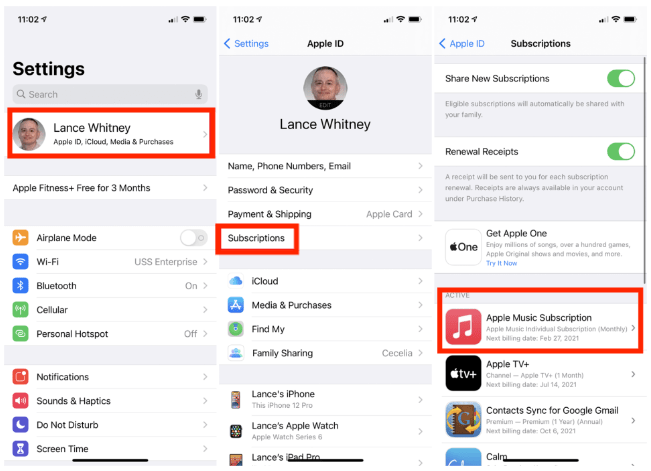
Pour Mac
Commençant par macOS Catalina, Apple a abandonné l'application iTunes, le processus de vérification d'un abonnement Apple Music a donc changé. Si vous utilisez Catalina ou une version ultérieure, vous pouvez également accéder directement à l'App Store pour vérifier et gérer un abonnement à une application.
- Ouvrez l'application App Store et cliquez sur le nom de votre compte dans le coin inférieur gauche de la fenêtre.
- Dans la fenêtre de votre compte, cliquez sur le lien Afficher les informations.
- Sous Gérer, vous devriez voir Abonnements avec le nombre d’abonnements dont vous disposez.
- Cliquez sur le lien Modifier à côté de votre abonnement Apple Music. Vous pouvez maintenant vérifier votre forfait.
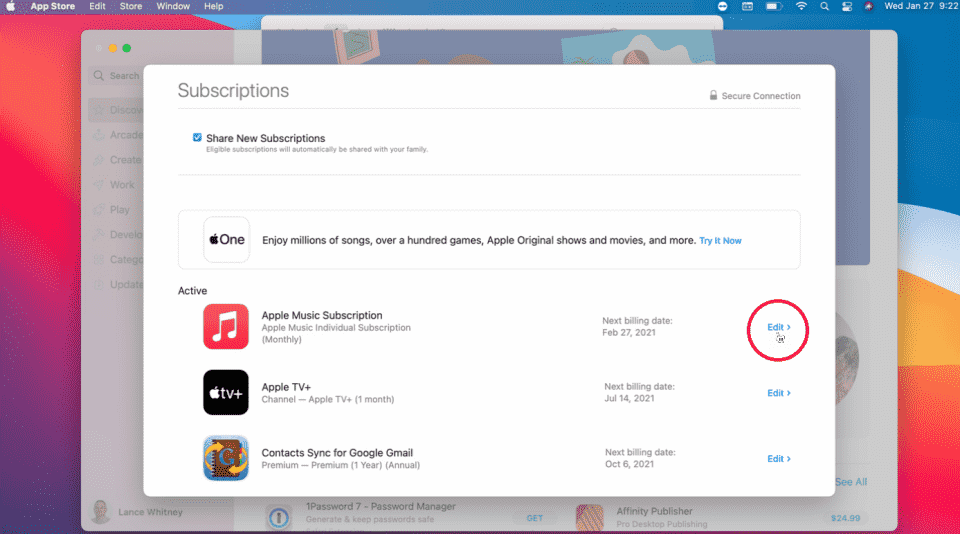
Pour Android
- Les utilisateurs d'Android abonnés à Apple Music peuvent appuyer sur le Écouter maintenant icône, puis ouvrez le trois points menu des paramètres et sélectionnez Compte.
- De là, choisissez Gérer l'abonnement et vérifiez votre abonnement.
Solution #2. Activez l'option "Afficher Apple Music"
Après avoir mis à jour le système d'exploitation de votre appareil, l'option « Afficher Apple Music » a peut-être été automatiquement désactivée. Il est donc recommandé de vérifier également ceci pour voir si cela peut résoudre le problème de la disparition des chansons d'Apple Music. Comment récupérer des chansons perdues sur Apple Music ? Pour ce faire, suivez simplement ce qui suit.
- Se diriger vers "Paramètres" sur les appareils iOS, puis appuyez sur "Musique" après.
- Vous devriez voir le "Afficher Apple Music"Option sous"Musique" menu. Si cela a été désactivé, faites basculer le curseur pour l'activer. S'il est déjà activé, désactivez-le et rallumez-le.
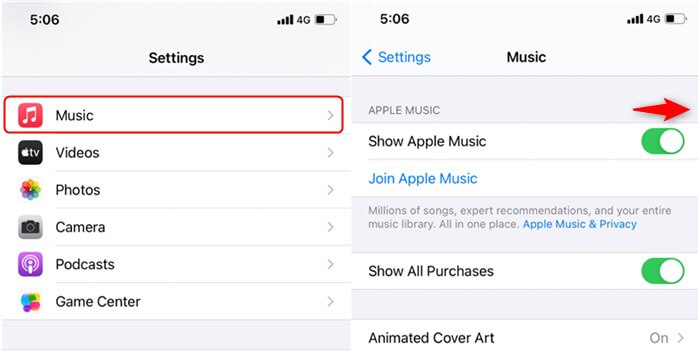
Résolution #3. L'option de bibliothèque musicale iCloud doit être activée
La bibliothèque musicale iCloud est chargée de s'assurer que vos pistes sont toutes synchronisées et disponibles sur vos appareils. Il est donc indispensable de vous assurer que l’option a été activée. Cela pourrait vous aider à résoudre le dilemme, comme celui de la disparition de chansons d'Apple Music. Comment restaurer la bibliothèque Apple Music ? Si vous ne savez pas comment l'activer, il vous suffit de suivre le guide ci-dessous.
Sur iOS
- Sur les appareils iOS, accédez à «Paramètres", Choisissez"Musique ».
- Vous devriez voir le "Bibliothèque de synchronisation"option si vous êtes abonné à iTunes Match ou Apple Music.
- Basculez le curseur à côté de cette option pour l’activer.
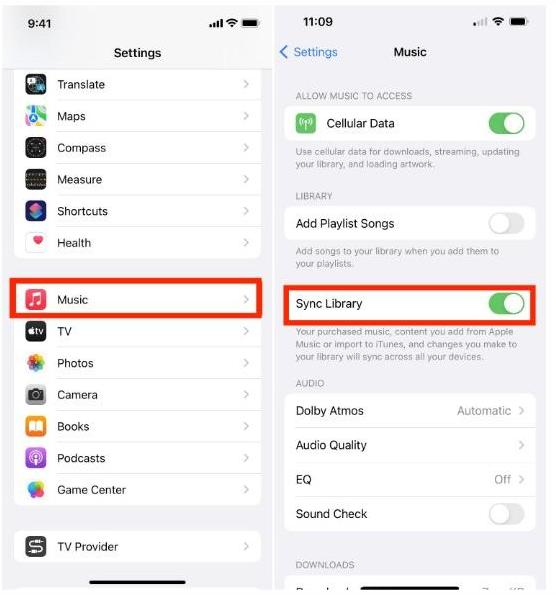
Sur Mac
- Sur votre Mac, ouvrez l'application Apple Music.
- Choisissez Fichier > Bibliothèque > Organiser la bibliothèque.
- Ensuite, sélectionnez Consolider fichiers.
- Choisissez ensuite Musique > Paramètres ou Musique > Préférences. Vous accéderez à l'onglet Général. Sélectionnez Synchroniser la bibliothèque.
- Cliquez sur Ok. Attendez maintenant que votre bibliothèque musicale se synchronise.
Sur Windows
- Sur les ordinateurs Windows, vous devez ouvrir l'application iTunes, appuyer sur le bouton «Modifierbouton « puis »Préférences ».
- Passez ensuite au « Général" puis choisissez l'onglet "iCloud Music Library"Option.
- Ensuite, cliquez sur le «OK"Menu.
Solution #4. Mettez à jour votre appareil ou l'application Apple Music
Si vous ne parvenez toujours pas à voir les chansons Apple Music manquantes, l'étape suivante consiste à mettre à jour votre appareil et l'application Musique. Une fois que les bogues résidaient dans vos appareils et votre application, votre application Apple Music pourrait ne plus répondre, de sorte que la musique manquerait. La mise à jour de vos appareils et de votre application est l'une des solutions les plus efficaces pour résoudre divers problèmes système. Si vous n'avez pas mis à jour votre appareil ou l'application Apple Music vers la dernière version, faites-le maintenant. Par exemple, la dernière version d'Android est Android 13.0, et pour les utilisateurs d'Apple, iOS 16.
Solution #5. Redémarrez votre appareil et l'application Apple Music
Comment restaurer la bibliothèque Apple Music ? Si vous constatez que des chansons ont disparu d'Apple Music après la mise à jour du système d'exploitation de l'appareil, le redémarrage de l'appareil que vous utilisez actuellement est également l'une des solutions de base. De plus, le problème est peut-être dû à l'application Apple Music elle-même. Ainsi, il est également suggéré d'essayer de redémarrer l'application Apple Music et de voir si le problème doit être résolu.
Solution #6. Libérez le stockage de votre appareil
Pourquoi les chansons ont-elles disparu de la bibliothèque Apple Music ? Comment récupérer des chansons perdues sur Apple Music ? Une autre solution que vous pouvez appliquer pour résoudre le problème consiste à libérer de l'espace de stockage.
Il convient de noter que les appareils mobiles comme les iPhones et les tablettes disposent d’un espace de stockage limité. Ainsi, lorsque vous continuez à ajouter de nouveaux fichiers musicaux, l'appareil finit par manquer d'espace de stockage et fait disparaître la musique de l'iPhone. Habituellement, les vidéos et les applications occupent la majeure partie de l'espace de stockage. Il serait donc préférable de supprimer quelques-uns de ces éléments afin de pouvoir libérer de la place pour vos chansons Apple Music.
Ce ne sont là que quelques-unes des solutions de contournement les plus courantes que les utilisateurs d'Apple Music peuvent essayer lorsque certaines chansons disparaissent de l'iPhone. Cependant, ce n’est pas le seul problème. Dans certains cas, la bibliothèque musicale iCloud ne s'affiche pas sur l'iPhone, ou Apple Music ne fonctionne pas sur CarPlay.
Si, en faisant tout cela et plus encore, le problème ne peut toujours pas être résolu, vous devriez trouver un moyen de sauvegarder vos favoris Apple Music afin que, lorsque des erreurs se reproduisent, vous ne vous inquiétez pas du fait que les chansons ne peuvent pas être joué. Heureusement, il existe un outil que vous pouvez utiliser pour y parvenir. Et la partie suivante contient toutes les informations dont vous avez besoin !
Partie 3. Comment éviter que la bibliothèque musicale Apple ne disparaisse après la fin de l'abonnement
Bien qu'il existe de nombreuses façons de résoudre le dilemme comme les chansons disparues d'Apple Music, il est toujours bon que vous ayez des copies des chansons que vous aimez afin que lorsque des problèmes inattendus surviennent, vous puissiez toujours les écouter.
Si vous envisagez de télécharger des chansons Apple Music, vous devriez utiliser le meilleur outil - le TunesFun Apple Music Converter. Cette application peut supprimer la protection DRM des chansons Apple Music et même vous aider à convertir les chansons dans des formats courants tels que MP3. C'est rapide et assure une conversion de fichiers sans perte. Ainsi, vous pouvez toujours être sûr que les informations des chansons seront conservées. L'interface de l'application est si simple que même les débutants n'auront sûrement aucun problème en essayant de l'utiliser.
Jetons un coup d'œil aux étapes de base que vous devez accomplir pour utiliser pleinement le TunesFun Apple Music Converter lors de la conversion et du téléchargement de chansons Apple Music. Vous pouvez cliquer sur le bouton ci-dessous pour l’essayer gratuitement dès maintenant !
Étape 1. Installez le TunesFun Apple Music Converter et ouvrez-le immédiatement pour commencer la prévisualisation et sélection de chansons Apple Music à traiter.

Étape #2. Choisissez le format de sortie souhaité et modifiez le réglage des paramètres de sortie si vous le souhaitez.

Étape 3. Appuyez sur le "Convertir" en bas une fois que vous êtes prêt à convertir les fichiers. Le processus de suppression des DRM doit également avoir lieu au moment où la conversion commence.

Étape 4. Après tout le processus, vous obtiendrez des copies sans DRM et converties des chansons Apple Music sélectionnées. Tout ce que vous avez à faire est de les enregistrer sur vos appareils afin de pouvoir les écouter à tout moment !

Partie 4. Résumé
Lorsque vous parcourez votre bibliothèque musicale et que vous avez remarqué que certaines chansons ont disparu d'Apple Music, vous pouvez essayer de faire les correctifs que nous avons partagés ici pour les restaurer et les rendre à nouveau disponibles. Mais pour vous assurer que vous ne serez jamais dérangé par des problèmes avec l'application Apple Music, vous pouvez les télécharger via des applications telles que TunesFun Apple Music Converter!
Laissez un commentaire